¿Cómo compartir un video de YouTube en Instagram?

Instagram es una de las redes sociales más utilizadas en la actualidad y gracias a sus actualizaciones, es posible compartir videos de 15 segundos hasta 60 minutos.
Por ello, en este artículo te enseñaremos a cómo subir un video de YouTube en Instagram de forma rápida y sencilla.
¿Cómo descargar un video de YouTube desde el móvil?
Lo primero que debes hacer es descargar el video que quieres subir a Instagram. Para ello, debes utilizar las siguientes herramientas:
- Descarga Snaptube en tu teléfono .
- Entra en YouTube y abre el video que quieres descargar. Pulsa sobre el botón “Compartir”.
- Busca el icono de Snaptube y oprime “Descargar”. Elige la calidad del video de tu preferencia. Una vez descargado, solo tienes que ir hacia tu galería.

Nota: si tienes un dispositivo iOS, debes descargar “Documents 6”, navegar en la página web e ir hacia “Savefrom.net” para descargar el video desde esta plataforma.
¿Cómo descargar un video YouTube desde la PC?
Existen diversas páginas que permiten descargar videos de YouTube sin mucho requerimiento. Si quieres hacer el proceso desde tu computadora, sigue estos pasos:
- Abre Savefrom.net e introduce el enlace del video de YouTube que quieres descargar. Pulsa el botón “Descargar”.
- Elige la calidad del video y vuelve a presionar “Descargar”. Automáticamente comenzará la descarga en tu ordenador.
¿Cómo compartir un video de YouTube en el feed de Instagram?
No existe una forma directa de subir un video de YouTube a Instagram, por lo tanto, es importante realizar los pasos anteriores para obtener el video. Una vez que lo tengas, sigue este procedimiento:
- Abre Instagram y presiona el icono de “Más (+)” en el centro de la pantalla.
- Pulsa sobre el video que has descargado recientemente. Si no, pulsa sobre “Galería”, busca “Videos” y presiona el video a subir. Luego, toca sobre la flecha azul de la esquina superior derecha.
- Por defecto, el video carga hasta 15 segundos. Pulsa “Acortar” para aumentar la cantidad de minutos del video. Presiona “Listo > Siguiente”.

- Escribe la descripción de tu preferencia y cuando esté lista la publicación, toca sobre “Compartir” para publicar el video en tu cuenta de Instagram.
Nota: estos pasos también funcionan si quieres subir el video desde la PC.
¿Cómo subir un video de YouTube a Instagram Story?
El proceso para subir un video de YouTube a Instagram Story es aún más sencillo y para ello, tienes que seguir estos pasos:
- Pulsa sobre el icono superior de tu perfil.
- Desliza la pantalla hacia arriba para buscar el video que has descargado. Una vez que lo consigas, presiónalo.
- Para finalizar, oprime “Tus historias” o “Mejores amigos” (si lo tienes configurado).

Nota: la diferencia de compartir un video de YouTube en Instagram Story es que solo se cargará un minuto del video.
Como has podido observar, el proceso para subir un video de YouTube a Instagram es realmente sencillo.
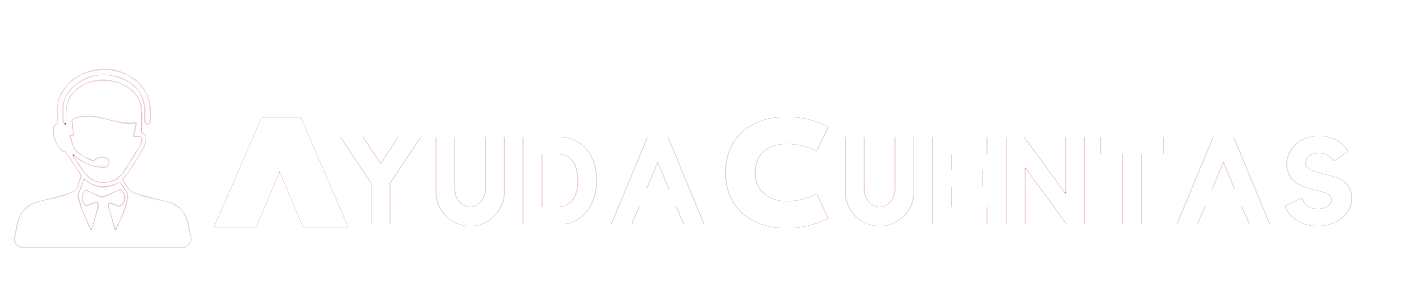
Deja una respuesta